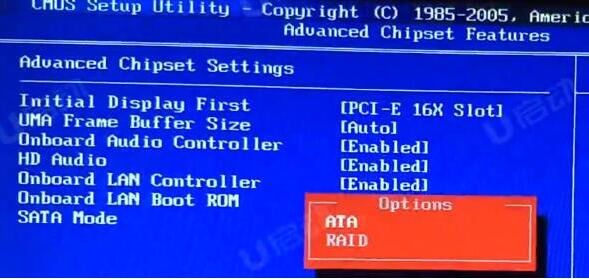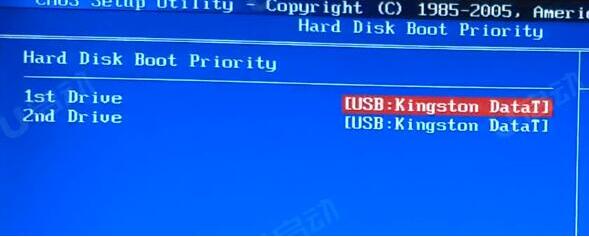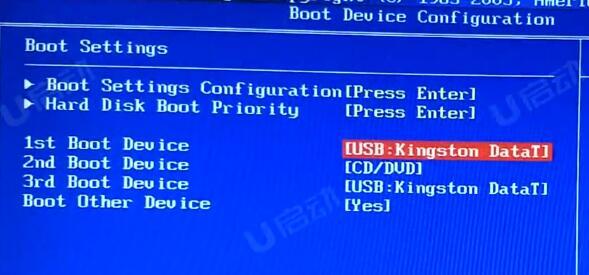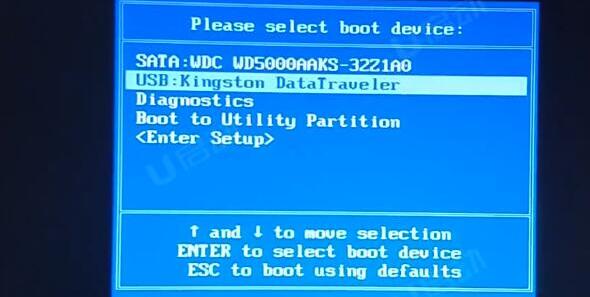| 戴尔Vostro 15笔记本如何进入bios设置u盘启动 | 您所在的位置:网站首页 › vostro15-3562 › 戴尔Vostro 15笔记本如何进入bios设置u盘启动 |
戴尔Vostro 15笔记本如何进入bios设置u盘启动
|
经常使用电脑的用户都知道电脑使用久了总是会出现各种各样的情况,当遇到无法解决的问题时,最简单的方法就是重新安装系统了,最近有位用户想要使用u启动u盘启动盘重新安装系统,但是不知道怎么设置u盘启动,那么戴尔Vostro 15笔记本如何进入bios设置u盘启动呢?今天为大家介绍戴尔Vostro 15笔记本进入bios设置u盘启动的操作教程。 戴尔Vostro 15笔记本bios设置教程: 1.开机后不停的按键盘上的F2键,进入bios界面。 2.选择Advanced Chipset Features,选择SATA Mode,选择ATA。如图所示:
3.回到主界面选择Boot Device Configuration,选择Hard Disk Boot priority,1st Drive选择USB:U盘的名字。如图所示:
4.返回,1st Boot Device选择U盘的名字。如图所示:
5.按F10保存退出,电脑会自动重启进入PE系统。 6.开机后不断按F12,进入到电脑的启动菜单,选择USB:U盘的名字。按回车后电脑会自动重启进入PE系统。如图所示:
关于戴尔Vostro 15笔记本进入bios设置u盘启动的操作步骤就为用户们详细介绍到这边了,如果用户们不知道怎么设置u盘启动,可以参考上述方法步骤进行设置哦,希望本篇教程对大家有所帮助,更多精彩教程请关注u启动官方网站。 |
【本文地址】
公司简介
联系我们